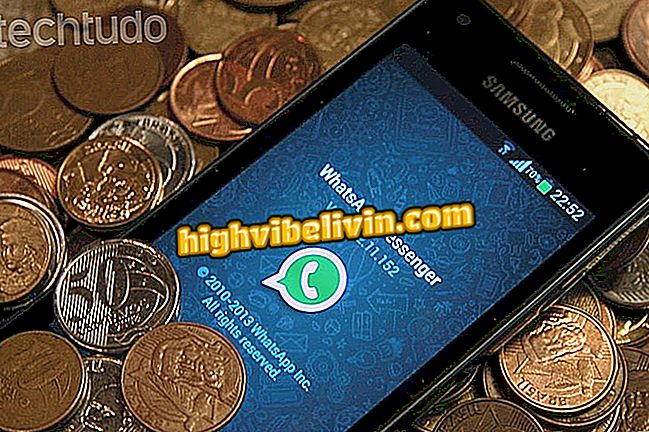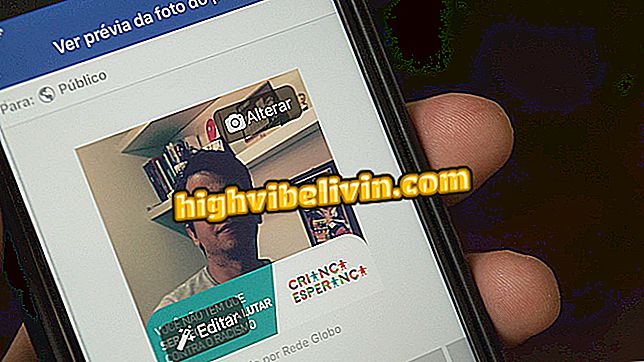Sledovanie Premiere Play v televízore pomocou zariadenia Chromecast
Premiere Play je najvyššia streamingová platforma pre predplatiteľov káblov Premiere. Služba je k dispozícii online z počítačov, Android a iPhone (iOS) a tiež oficiálne funguje na zariadení Chromecast. Malé zariadenie spoločnosti Google je schopné prenášať obsah z obrazovky mobilného telefónu alebo počítača priamo do televízora.
Takto si užívatelia môžu pozrieť Brasileirão a štátne hry dokonca ďaleko od domova cez Wi-Fi. V nasledujúcom tutoriáli si pozrite podrobnú príručku, ako používať Chromecast na prehrávanie Premiere Play v televízii.
Sledovanie funkcie Telecine Play v televízore pomocou zariadenia Chromecast

Sledujte Premiere Prehrávanie v televízii prostredníctvom internetu pomocou zariadenia Chromecast
bunkový
Odovzdávanie videí z aplikácie Premiere Play v mobilných telefónoch prostredníctvom telefónu Chromecast je exkluzívne pre zariadenia so systémom Android. Jediný spôsob odosielania obsahu aplikácie cez iPhone je cez Apple TV. Tu je návod, ako získať aplikáciu Globosat Play v televízii Chromecast pomocou systému Android.
Krok 1. Stiahnite si Premiere Play na svojom telefóne a prejdite na kartu "Profil", aby ste sa prihlásili do vášho používateľského konta. Ak chcete pokračovať, musíte najprv vybrať svojho operátora platenej televízie.

Prihláste sa do Premiere na mobilnom telefóne
Krok 2. Po prihlásení prejdite na hlavnú obrazovku aplikácie a dotknite sa ikony vysielania v pravom hornom rohu. Tlačidlo je k dispozícii iba vtedy, ak je váš telefón v blízkosti zariadenia Chromecast, najlepšie je pripojený k rovnakej sieti Wi-Fi. Potom zvoľte zariadenie Chromecast z kontextového okna.

Prepojenie Premiere Play pripojte do zariadenia Chromecast
Krok 3. Klepnite na jedno z videí a začnite prehrávať. Aplikácia Premiere Play okamžite otvorí druhé okno, ktoré funguje ako diaľkové ovládanie. Dotknite sa päty obrazovky, čím získate prístup. Môžete pozastaviť prehrávanie a stlmiť zvuk pomocou skratiek v dolnej časti. Počas vysielania v televízii môže používateľ navigovať cez ponuky aplikácie, otvoriť iné aplikácie a dokonca vymazať obrazovku telefónu.

Zahrajte, ak chcete začať sledovať hru v televízii
Krok 4. Kedykoľvek stlačte ikonu Chromecast na ovládanie prehrávania. Pomocou tlačidla "Stop" môžete odstrániť video z televízora, nastaviť hlasitosť alebo klepnutím na tlačidlo "Zastaviť vysielanie" odpojte telefón od zariadenia Chromecast.

Zastavte vysielanie a odpojte aplikáciu tlačidlom vysielania
počítačový
Prehrávač Premiere Play môžete vysielať prostredníctvom internetu na televízore pomocou počítača, ak má používateľ nainštalovaný prehliadač Google Chrome.
Krok 1. Prístup k prehliadaniu Prehrajte cez prehliadač (globosatplay.globo.com/premierefc) a kliknite na "Enter". Vyberte si prevádzkovateľa platenej televízie a zadajte prihlasovacie meno a heslo, aby ste mohli pokračovať.

Prihláste sa do Premiere prostredníctvom svojho prehliadača
Krok 2. Vyberte jednu z živých hier, ktoré sú k dispozícii na platforme. Pri prehrávaní si pozrite cast tlačidlo pre zariadenie Chromecast (vysielané na televízor) na spodnom paneli. Táto funkcia je k dispozícii iba vtedy, ak je počítač pripojený k rovnakej sieti Wi-Fi ako vaše zariadenie Chromecast.

Navštívte tlačidlo pre odovzdávanie videa Chromecast v prehrávači videí
Krok 3. Keď kliknete, Chrome zobrazí okno výberu Chromecastu. Vyberte zariadenie zo zoznamu, ktoré sa má pripojiť. Potom sa na televízore prehrá video.

Prepojenie Premiere Prepnite do zariadenia Chromecast pomocou počítača
Stojí to za nákup Chromecastu? Komentár k.